Word字與字之間空格太大的解決方法
時間:2023-06-29 10:01:05作者:極光下載站人氣:2003
很多小伙伴在編輯文字文檔時都會使用Word程序,因為Word中的功能十分的豐富,我們不僅可以對文檔中的文字進行字體、顏色、字號等設置,還可以在文檔中插入圖片、形狀等內容。在使用Word編輯文字文檔的過程中,有的小伙伴可能會遇到字與字之間間隔過大的情況,這時我們可以在選中文字之后,先進入字體的高級頁面,將間距設置為標準,再進入段落頁面,檢查對齊方式是否為“兩端對齊”。有的小伙伴可能不清楚具體的操作方法,接下來小編就來和大家分享一下Word字與字之間空格太大的解決方法。
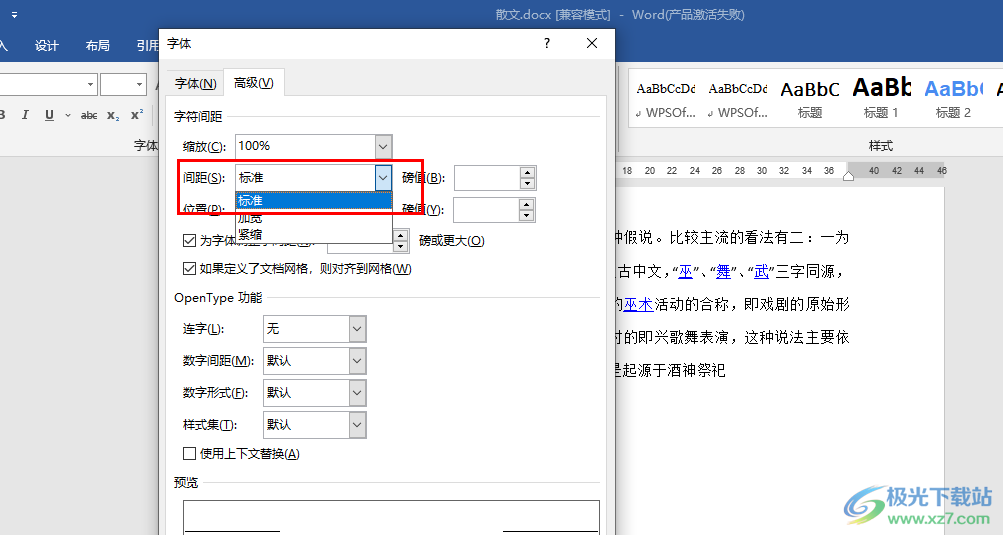
方法步驟
1、第一步,我們先右鍵單擊一個需要編輯的文字文檔,然后點擊“打開方式”選項,再點擊“Word”選項
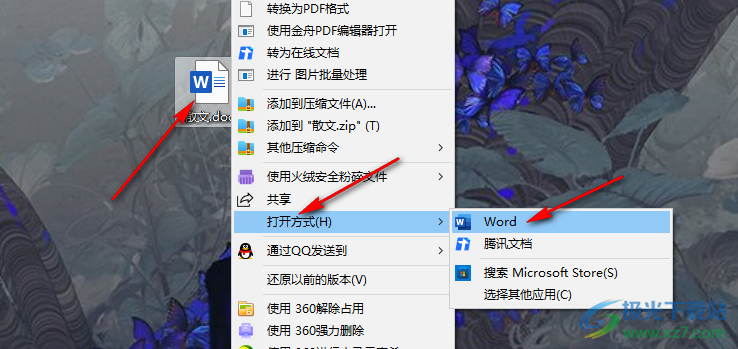
2、第二步,進入Word頁面之后,我們可以看到文檔中字與字之間的空格很大,我們先選中這些文字,然后右鍵單擊選擇“字體”選項
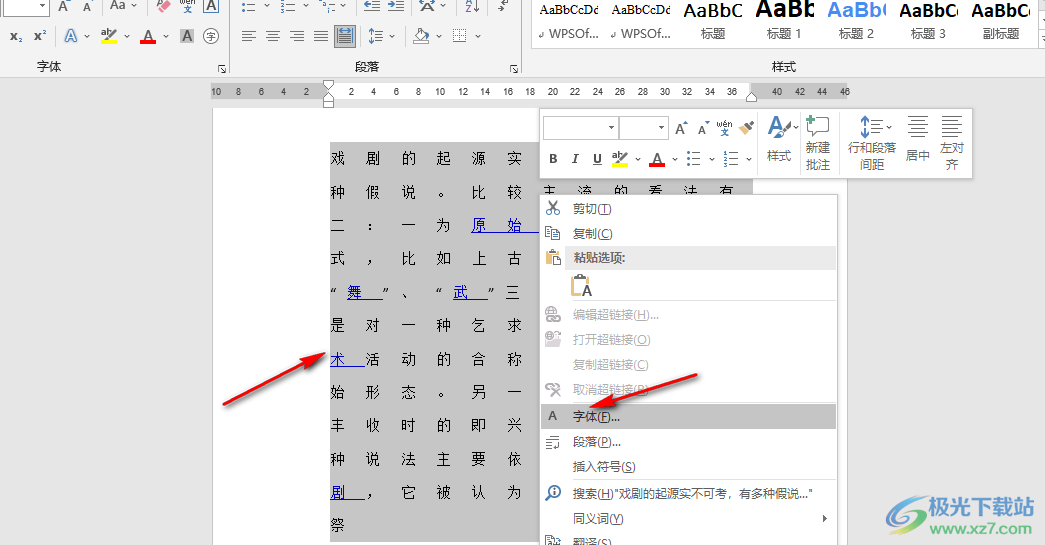
3、第三步,進入字體設置頁面之后,我們先點擊“高級”選項,然后打開間距選項,接著在下拉列表中點擊選擇“標準”選項,再點擊頁面下方的確定選項
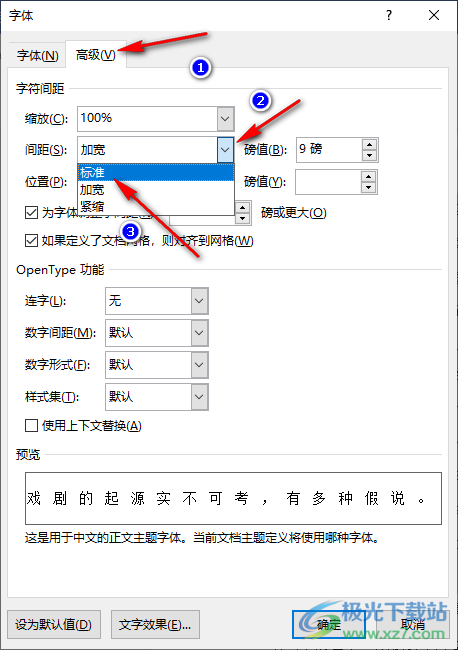
4、第四步,設置好字間距之后,如果文字中出現了有的文字與其他文字間距不一樣的情況,我們可以選中文字之后右鍵單擊選擇“段落”選項
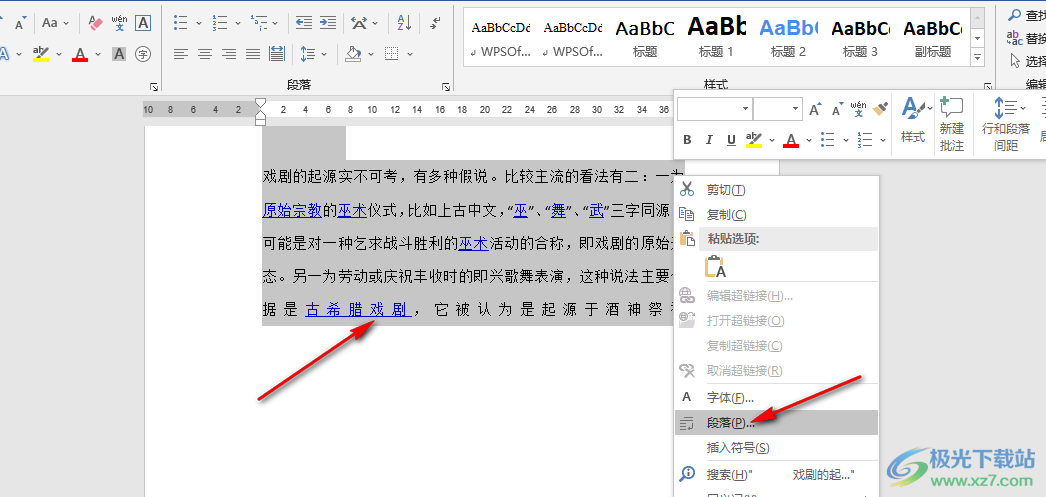
5、第五步,進入段落頁面之后,我們在該頁面中打開“對齊方式”選項,然后在下拉列表中點擊選擇“兩端對齊”選項,最后再點擊確定選項即可
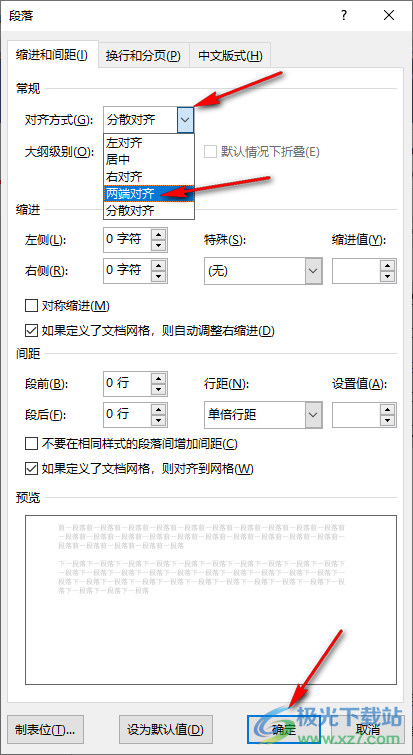
以上就是小編整理總結出的關于Word字與字之間空格太大的解決方法,我們在Word中選中文字,然后先右鍵單擊選擇字體選項,接著在字體的高級頁面中將間距設置為“標準”,再右鍵單擊選中的文字,然后在段落頁面中將對齊方式設置為兩端對齊即可。感興趣的小伙伴快去試試吧。

大小:60.68 MB版本:1.1.2.0環境:WinXP, Win7, Win10
- 進入下載
相關推薦
相關下載
熱門閱覽
- 1百度網盤分享密碼暴力破解方法,怎么破解百度網盤加密鏈接
- 2keyshot6破解安裝步驟-keyshot6破解安裝教程
- 3apktool手機版使用教程-apktool使用方法
- 4mac版steam怎么設置中文 steam mac版設置中文教程
- 5抖音推薦怎么設置頁面?抖音推薦界面重新設置教程
- 6電腦怎么開啟VT 如何開啟VT的詳細教程!
- 7掌上英雄聯盟怎么注銷賬號?掌上英雄聯盟怎么退出登錄
- 8rar文件怎么打開?如何打開rar格式文件
- 9掌上wegame怎么查別人戰績?掌上wegame怎么看別人英雄聯盟戰績
- 10qq郵箱格式怎么寫?qq郵箱格式是什么樣的以及注冊英文郵箱的方法
- 11怎么安裝會聲會影x7?會聲會影x7安裝教程
- 12Word文檔中輕松實現兩行對齊?word文檔兩行文字怎么對齊?
網友評論